Restaurar el firmware de stock en su teléfono podría ser muy útil si desea solucionar problemas de software, desrootear o desea volver a realizar actualizaciones oficiales de OTA. En esta guía, he cubierto las instrucciones paso a paso sobre cómo descargar e instalar firmware de stock en ROG Phone 2 usando el archivo de firmware RAW. Estas mismas instrucciones también se pueden usar para desbloquear su teléfono si ha sido suave. Además, también aprenderá cómo volver a bloquear el cargador de arranque del teléfono.
El ROG Phone 2 de Asus no solo es excelente con el hardware, sino también en lo que respecta al software y su modificación. El teléfono ha recibido un apoyo decente de la comunidad de desarrollo personalizado, ya sea ROM personalizadas, recuperación personalizada (TWRP), raíz, etc. Si bien todas y cada una de estas modificaciones le brindarían una gran flexibilidad con el software, pero a veces también puede brindar tiene suficientes razones para revertir su teléfono a la ROM / firmware estándar.
Por ejemplo, si desea vender su teléfono o enviarlo para una reclamación de RMA (reparación bajo garantía oficial). Pero también si desea recibir las últimas actualizaciones del sistema OTA de Asus nuevamente. O bien, la experiencia de la ROM personalizada no fue tan satisfactoria como pensaba inicialmente. Otra cosa que debe tenerse en cuenta es la compatibilidad con Widevine L1 (para transmisión HD en aplicaciones como Netflix). Tan pronto como desbloquea el gestor de arranque, la certificación Widevine cambia de L1 a L3, lo que limita su transmisión a la calidad SD.
Restauración del firmware de stock en ROG Phone 2
En cualquiera de estos casos, simplemente realizar un restablecimiento de fábrica a través del menú de configuración o mediante la recuperación no ayudará. Un restablecimiento de fábrica solo borra todos los datos de su teléfono y, dado que es posible que haya realizado modificaciones en el sistema (incluido el sistema, el proveedor o las particiones de inicio) al actualizar ROM personalizadas, enraizamiento, etc., no será de utilidad.
Por lo tanto, para volver completamente a la ROM estándar, deberá instalar manualmente el firmware original en su teléfono ROG 2. Esto debe hacerse actualizando el archivo de firmware RAW a través del modo fastboot.
Si rooteó su teléfono a través de la imagen de arranque parcheada de Magisk, simplemente puede restaurar el arranque de stock y desinstalar Magisk. O, si ha instalado TWRP Recovery, puede usarlo para actualizar el ZIP de firmware completo oficial proporcionado por Asus.
Entonces, ¿por qué usamos el archivo de firmware RAW para este propósito? Bueno, si bien todos esos métodos podrían funcionar, pero si aún queda la más mínima de las modificaciones, su teléfono probablemente terminará en un ladrillo blando, lo que podría ser desalentador, especialmente si es nuevo en flasheo.
Actualizar el archivo de firmware RAW es la forma infalible de restaurar el firmware de stock en su teléfono ROG 2. Al hacerlo, todas las particiones de su teléfono volverán a estar disponibles, sin dejar margen para que persistan modificaciones anteriores.
Ahora, sin más preámbulos, ¡comencemos!
Prerrequisitos
Asegúrese de cumplir con todos los requisitos que se indican a continuación antes de continuar.
¡Siempre haga una copia de seguridad primero! Al flashear y restaurar el firmware original se borrarán todos los datos almacenados en su teléfono. Esto incluye los contactos, mensajes, fotos, documentos, música y todo el contenido del almacenamiento interno. Por lo tanto, asegúrese de haber realizado una copia de seguridad de todos sus datos importantes antes de seguir las instrucciones. Si lo necesita, también puede seguir esta guía detallada. Cargue su ROG Phone 2 a un nivel de batería suficiente. Esto evitará que el teléfono se apague repentinamente durante el proceso de restauración debido a la falta de carga de la batería. En caso de que su teléfono esté bloqueado y no se inicie, simplemente cárguelo durante aproximadamente una hora. Un puerto USB 2.0 en la PC. Los puertos de nueva generación como USB 3.0, 3.1 y 3.2 podrían causar problemas durante la actualización.
Descargar el firmware RAW de ROG Phone 2
A continuación, encontrará enlaces para descargar los archivos de firmware RAW para varias versiones de software del ROG Phone 2. Estos archivos son proporcionados voluntariamente por desarrolladores en comunidades en línea como XDA, 4PDA, etc. ¡Así que, muchas gracias a ellos!
Debería descargar el tipo de firmware de acuerdo con el método que elija para instalarlo. Además, es fuertemente aconsejado para descargar el firmware original cuya versión sea igual o superior a la instalada actualmente en su teléfono.
WW ROM (para la edición Global / Strix)
CN ROM (para la edición Tencent)
Instrucciones para instalar el firmware de stock en ROG Phone 2
Actualizar el archivo de firmware RAW en el ROG Phone 2 es extremadamente simple. No necesitaría emitir ningún comando manualmente. Todo lo que tendría que hacer es usar el script de flasheo incluido dentro del paquete de firmware.
No importa si su teléfono está rooteado, tiene TWRP o una ROM personalizada instalada, o cualquier otra modificación para el caso. Este método funcionará. El único requisito es que su teléfono pueda ingresar al modo fastboot.
Ahora, las instrucciones son las siguientes:
En primer lugar, descargue el archivo ZIP del firmware RAW de ROG Phone 2 en su PC. Extraiga el contenido del archivo ZIP descargado utilizando una utilidad de archivo como 7 cremalleras.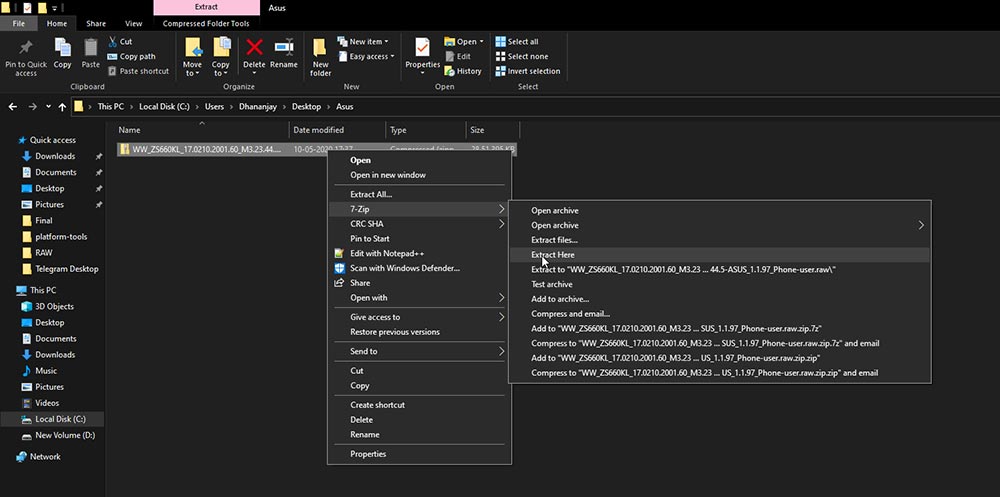
Los archivos extraídos deben contener las herramientas de Android necesarias como fastboot, archivo de firmware RAW de stock y el script de actualización. Ahora, apague su ROG Phone 2 por completo. Para hacer esto, mantenga presionada la tecla Encendido hasta que aparezca el menú Encendido. Luego seleccione ‘Apagado‘.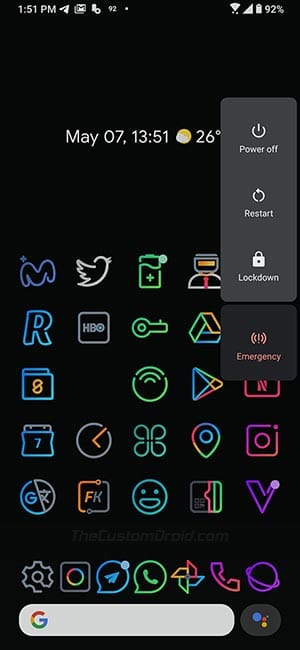
Una vez que su teléfono esté apagado, mantenga Sube el volumen y Teclas de encendido juntas para ingresar al modo Fastboot.
Conecte el teléfono a su PC mientras está en modo Fastboot conectando el cable USB-C al puerto lateral (no al puerto de carga inferior). Finalmente, haga doble clic en el ‘flashall_AFT.cmd‘(secuencia de comandos parpadeante) para ejecutarlo e instalar el firmware original en su teléfono ROG 2.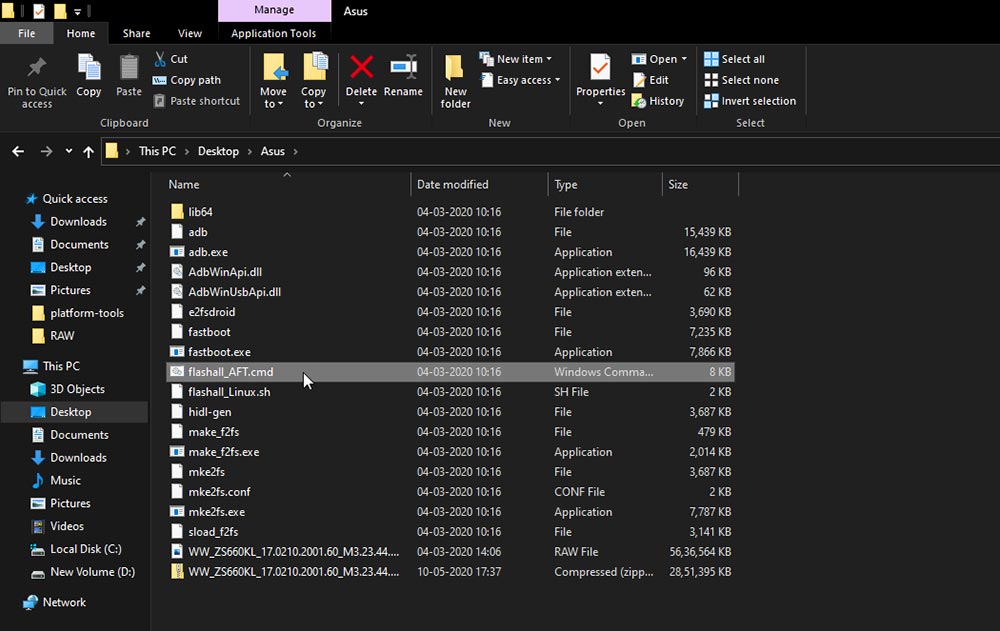
Tan pronto como se inicie el script, verá que se abre una ventana de símbolo del sistema (CMD) de color negro en la pantalla de su PC. Esto le mostrará el progreso del proceso de flasheo.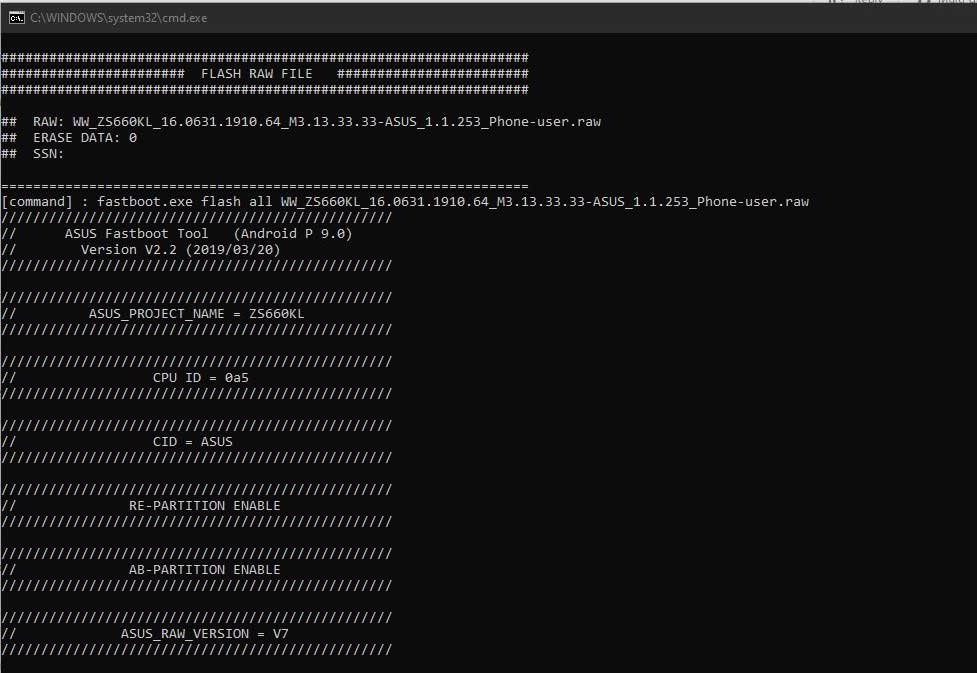
Una vez que haya terminado, su teléfono se reiniciará automáticamente en el sistema operativo de stock recién actualizado.
Ahora puede cerrar la ventana de CMD. ¡Eso es! Acaba de restaurar su ROG Phone 2 a su firmware original.
Instrucciones para volver a bloquear el cargador de arranque en el teléfono ROG 2
Ahora, si no tiene más planes de rootear el teléfono, instalar una ROM personalizada o realizar cualquier otro tipo de modificaciones, entonces también es una buena elección volver a bloquear el cargador de arranque del teléfono. Esto no solo garantizará la integridad de su teléfono, sino que también le permitirá restaurar la compatibilidad con Widevine L1. Por lo tanto, debería poder transmitir medios en calidad HD en aplicaciones como Netflix.
Recargar el cargador de arranque en el ROG Phone 2 es tan simple como emitir un comando fastboot a través de su PC. Para hacer esto:
Paso 1: Abra la carpeta donde extrajo el archivo ZIP de firmware RAW durante las instrucciones anteriores. Como mencioné, los archivos extraídos ya incluyen las herramientas de la plataforma Android como fastboot, por lo que no necesitará instalarlos por separado.
Paso 2: Ahora, mantenga presionada la tecla MAYÚS en el teclado de la PC y haga clic derecho en cualquier espacio vacío dentro de la carpeta (donde los archivos no están presentes). Luego seleccione el ‘Abra la ventana de PowerShell aquí‘opción del menú contextual que aparece. Esto iniciará Windows PowerShell en la misma carpeta donde está presente la herramienta fastboot requerida.
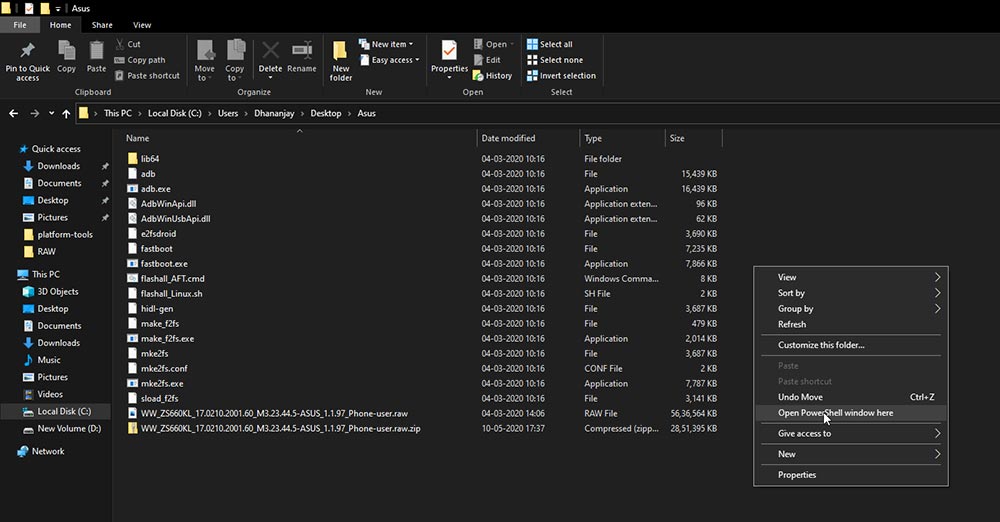
Paso 3: Apague su ROG Phone 2 e inícielo en modo Fastboot manteniendo presionadas las teclas Subir volumen y Encendido juntas. Una vez que el teléfono esté en modo Fastboot, conéctelo a la PC conectando el cable USB al puerto en el costado del teléfono.
Etapa 4: Ingrese el siguiente comando fastboot en PowerShell para finalmente volver a bloquear el cargador de arranque en su teléfono ROG 2:
.fastboot oem asus-csc_lk
Paso 5: Tan pronto como ingrese el comando, el cargador de arranque de su teléfono se bloqueará nuevamente. Ahora presione las teclas de volumen hasta que vea ‘comienzo‘seleccionado en el modo Fastboot, luego presione la tecla Encendido para confirmar y reiniciar el teléfono.
Paso 6: En este punto, verá que el teléfono ingresará al modo de recuperación de valores diciendo “No se puede cargar el sistema Android. Sus datos pueden estar corruptos …“. Ahora presione la tecla de encendido para seleccionar ‘Restablecer datos de fábrica‘y luego seleccione’si‘para confirmar y realizar un restablecimiento de fábrica en su teléfono.
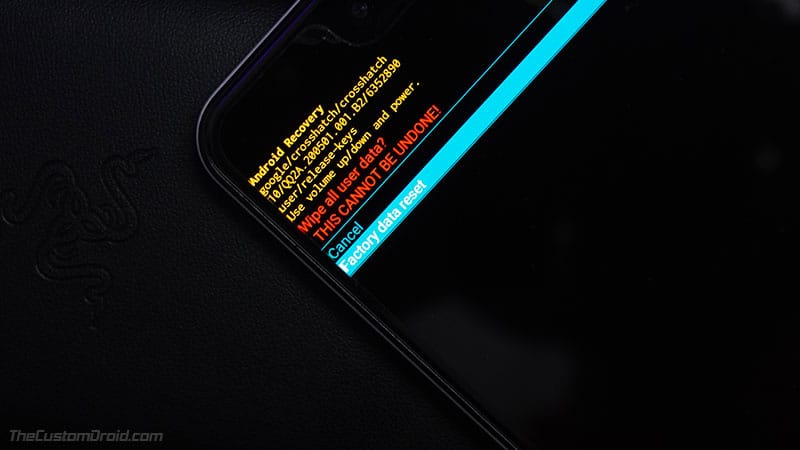 Imagen solo como referencia
Imagen solo como referenciaUna vez hecho esto, su ROG Phone 2 se reiniciará en el sistema (SO). ¡Eso es! Ha restaurado con éxito el firmware original en su teléfono y ha vuelto a bloquear el cargador de arranque.
Preguntas más frecuentes
A continuación, he incluido algunas de las preguntas más frecuentes y sus correspondientes respuestas. Estos podrían ayudarlo a resolver algunos de los problemas que podría encontrar al seguir las instrucciones de esta guía.
Pregunta 1: ¿El teléfono está conectado a la PC en modo Fastboot, pero el script parpadeante en la ventana CMD no muestra ningún progreso?
Responder: El proceso de flasheo puede tardar unos minutos. Sin embargo, si la ventana se atasca en un punto durante más tiempo que ese período, es posible que haya un problema con los controladores USB. Vaya a ‘Panel de control’> ‘Administrador de dispositivos’ en su PC con Windows y verifique si el teléfono se detecta como ‘Interfaz del cargador de arranque de Android’. En caso de que muestre un icono de advertencia amarillo, intente instalar los controladores ADB de Google a través de esta publicación. Además, intente usar un puerto USB 2.0 si actualmente está usando un puerto USB 3.0 / 3.1 / 3.2.
Pregunta 2: Después de realizar el paso # 5, mi teléfono no arranca en la recuperación de stock y en su lugar entra en un bootloop.
Respuesta: Esto podría deberse en ciertos casos. Un restablecimiento de fábrica es obligatorio para iniciar el teléfono después de volver a bloquear el cargador de arranque. Si su teléfono no ingresa a la recuperación de stock como se esperaba, reinicie su teléfono y realice un restablecimiento de fábrica manualmente.
Si tiene alguna pregunta sobre el tema o las instrucciones proporcionadas, o si se siente atrapado en algún lugar durante el proceso, no dude en hacérmelo saber a través de los comentarios.
